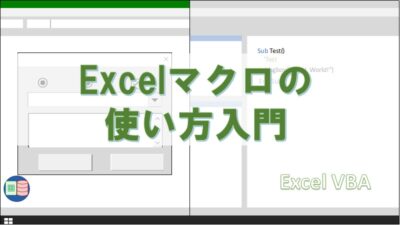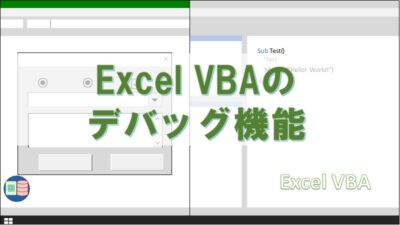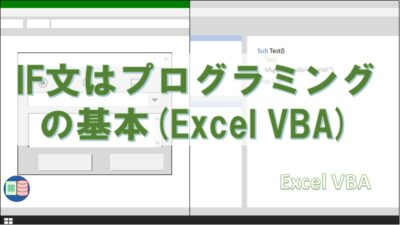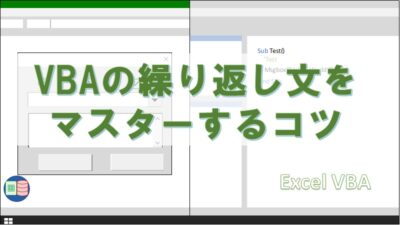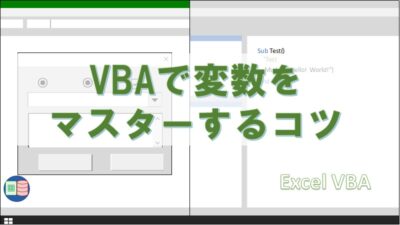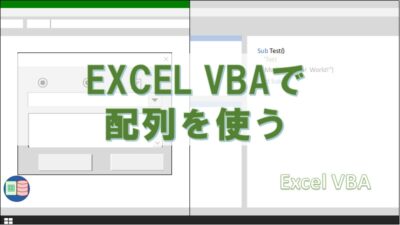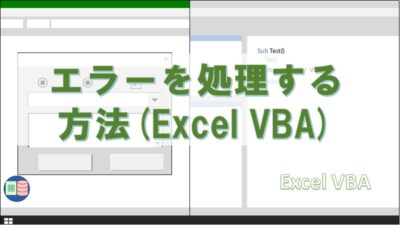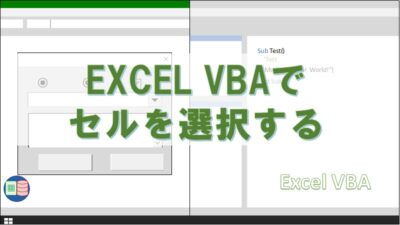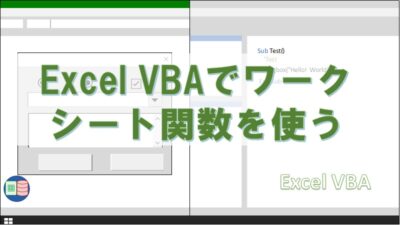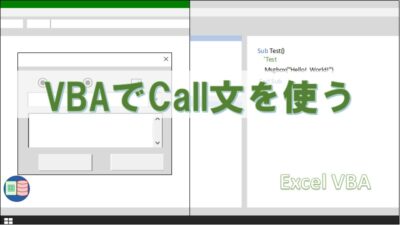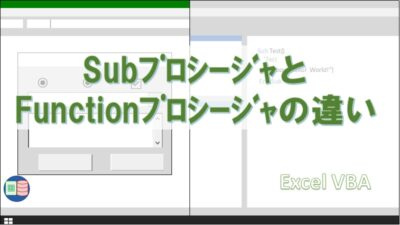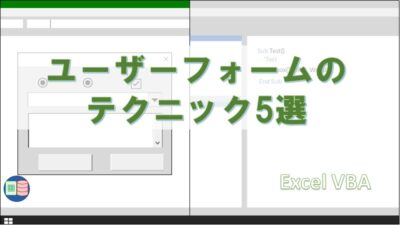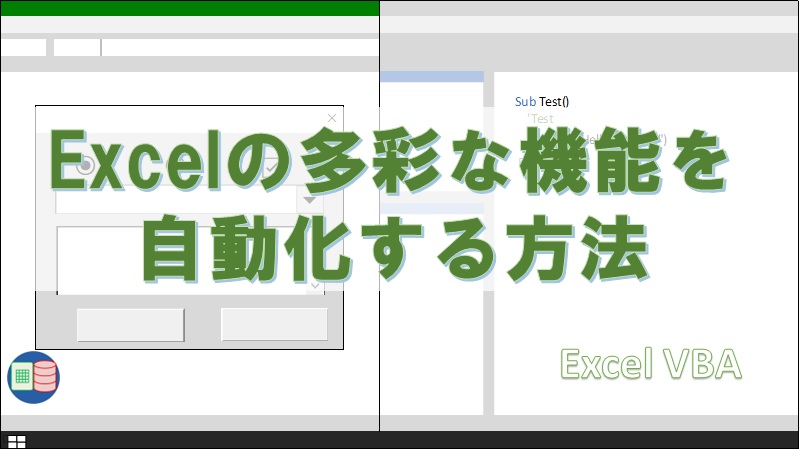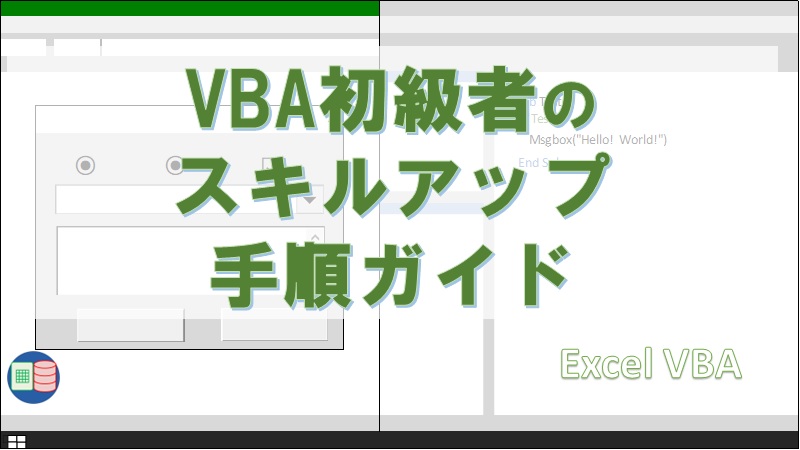Excel VBAの解説記事をまとめたページです。
カテゴリ「VBA(Excel)」の記事一覧を見たい場合は、こちらからどうぞ。
Excelを自動化したくてVBAに挑戦してみたものの、途中で挫折してしまった人へ。
あきらめるのはまだ早いです。
このページの順番通りに学習を進めてみましょう。きっと一歩遠くに進めるはず。
「ここは知っているよ」という箇所は飛ばしてもOKです。
Excelを使った自動化スキルを身につけたいと考えているけど、VBAプログラミングを体験したことがない方は、マクロ記録機能から試してみることをおすすめします。
マクロ記録は、Excelの操作を記録してVBAコードに変換してくれます。
マクロ記録で自動生成されたコードはムダな箇所が多く、そのまま使える状態ではないですが、自動生成されたコードの解読はVBAの学習方法としておすすめです。
マクロ記録の使い方を学習した人は、次はデバッグ機能の習得に挑戦しましょう。
手直しせずにマクロを完成させることはほぼ不可能です。
開発の途中で発生するバグやエラーへの対応を繰り返すことで、実務で使えるマクロが仕上がるのです。
素早くバグに対応できるかどうかは、デバッグ機能をうまく使いこなせるかにかかっています。
マクロ記録とデバッグ機能を学んだ人は、いよいよ基礎的なコーディングに挑戦するタイミングです。
特に重要なのは条件分岐と繰り返しの2つ。
これをしっかりと身に付けられると、自然と頭の中でアルゴリズムが組み立てられ、フローチャートなしでコードを書けるようになります。
変数はVBAだけに限らず、プログラミング全般で外せない項目です。
プログラミング未経験者にとって分かりにくい考え方ですが、デバッグ操作で1行ずつ動きを確認していくことで習得できるはずです。
変数の上位バージョンが配列です。
多くのデータを自動的に反映させたい時には便利です。
配列を積極的に使うことで、VBAコーディングの効率と品質の両面で大きくスキルアップできるでしょう。
VBAの実行途中でエラー停止するのは、Excelツールを触る人にとって大きなストレスに感じます。
処理手段は、エラーメッセージの表示、特定の処理を実行、エラー自体の無視などいろいろありますが、ケースバイケースで適正な方法を選びましょう。
Excelをマクロで自動化する時は、セルの範囲を選択したり、データを入力するのが基本動作です。
変数を使ってセル範囲を自在に選べるようになると、マクロも楽に作れます。
VBAでワークシート関数を使うこともできます。
セルに直接ワークシート関数を入力できますが、VBA上で同じ計算を行い、セルに結果だけを入力することもできます。
CALL文を使うと、他のプロシージャを呼び出しできます。
上手に活用すれば、コードの重複を減らして無駄に長いコードを短くする有効な手段です。
一方、適正な使い方ではない場合は、逆に可読性を下げるので慎重に使う必要があります。
Call文を使う時に押さえておきたいことはSubプロシージャとFunctionプロシージャの使い分けです。
やや難易度が高いですが、VBAスキルをさらに上げたい方はがんばって身に付けましょう。
ExcelVBAのコーディングに慣れてくると、ユーザーフォームも使いこなしたくなります。
ユーザーフォームは、使用者の行動に制限をかけるという意味ではとても有効な機能です。
自由度の高さゆえ、使用者により思わぬトラブルが起きるのがExcelの大きなデメリットです。
使用者に直接ワークシートを触らせず、ユーザーフォームを通してデータを入力することで、安定したExcelツールの運用を継続できます。
基本的な表作り以外に、グラフやピボットテーブル、条件付き書式設定など、Excelには数えきれないくらい多くの機能が装備されていますよね?
ある機能を自動化したいけれどコードの書き方が分からない場合、そんな時に解決する方法も当ブログでは紹介しています。
上にまとめた手順を意識すれば、きっとExcel VBAを深くマスターできるでしょう。
Excel VBAのスキルを身に付けたいけれど、どんな目的を持って取り組んだらよいか分からない。
そんな人には、VBA学習の中長期的に意識できるポイントについてまとめた下の記事もぜひ読んでみてください。
「VBAは時代遅れ」という意見もよく聞かれますが、VBAの知識は他のプログラミング言語にもそのまま応用可能です。
特に、Chat GPTなどプログラミングの補助ツールが出回っている今の時代ではVBAを習得しやすく、他の言語にも展開しやすいので、積極的に学習していくべきです。
この記事を読んだ方がVBAの学習を再開し、さらなるスキルアップにつながれば幸いです。